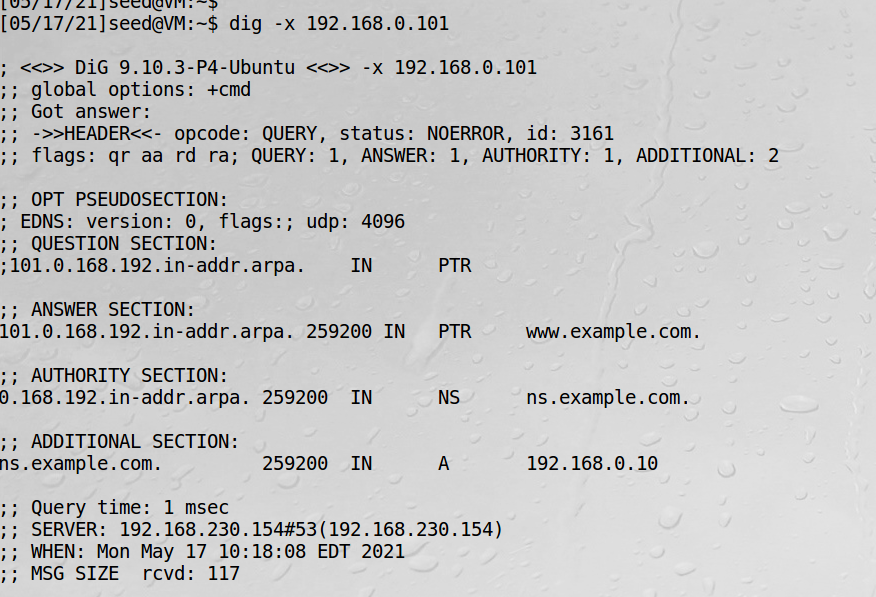配置DNS实验环境
准备用户机(客户端192.168.230.155),DNS服务器(服务端192.168.230.154)和宿主机三台机器
配置用户机
要配置DNS服务器地址,可以改变/etc/resolv.conf文件,但是这个文件会被DHCP提供的信息重写。 一种解决方法是在
sudo vi /etc/resolvconf/resolv.conf.d/head
加入以下信息
nameserver 192.168.230.154
这个head文件中的内容会在resolv.conf被DHCP修改时自动加到resolv.conf的头部
运行如下命令使改动生效:
sudo resolvconf -u
测试:
打开wireshark,并输入dig:
dig www.baidu.com
查看wireshark:
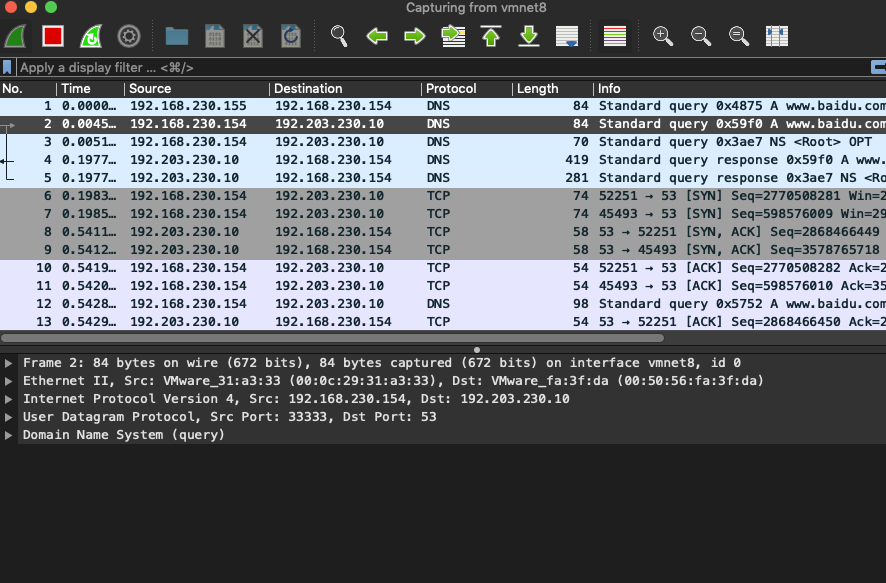 可以看到客户端是先向服务端发送DNS请求的,然后由服务端向外发DNS请求报文
可以看到客户端是先向服务端发送DNS请求的,然后由服务端向外发DNS请求报文
BIND9入门
Bind9配置文件
named.conf.local 配置本地DNS配置表
named.conf.options 连接外网
db.local 域名文件模板
1、配置named.conf.local
sudo vi /etc/bind/named.conf.local
zone "yudan34.com"{
type master;
file "www.yudan34.com";
};
type master表示第一步首先去外网DNS服务器查询,如果没有,就用file定义的本地文件,文件名是www.yudan34.com
2、配置named.conf.options
forwarders {
8.8.8.8;
};
8.8.8.8是外网DNS服务器地址,这个地址是谷歌的
配置本地DNS服务器
本地DNS服务器需要运行DNS服务器程序。常用的DNS服务器软件是BIND,最初是1980年美国加州伯克利大学设计出来的。
本小节内容虚拟机都已经配置好了
本虚拟机中已经预装了BIND,如果没有装,可以通过如下命令安装:
sudo apt-get install bind9
配置BIND9,设置选项文件: /etc/bind/named.conf.options
options {
dump-file "/var/cache/bind/dump.db";
}
把缓存转储到上面指定的文件中:
sudo rndc dumpdb -cache
清理缓存:
sudo rndc flush
关闭DNSSEC,DNSSEC的作用是抵御对DNS服务器的欺骗攻击。为了展示没有这个机制时攻击是如何运作的,需要关闭这个选项。
options {
# dnssec-validation auto;
dnssec-enable no;
}
使用固定源端口号,出于安全考虑,当发送DNS请求时,BIND 9在它的UDP数据包中使用随机源端口号。为了简化,使用固定 端口号:
options {
query-source port 33333;
}
开启/重启DNS服务器
sudo service bind9 restart
在本地DNS服务器内配置区域
实验:有一个域名example.com,用本地DNS服务器作为这个域名的权威域名服务器
1、建立区域
sudo vi /etc/bind/named.conf
zone "example.com" {
type master;
file "/etc/bind/example.com.db";
};
zone "0.168.192.in-addr.arpa" {
type master;
file "/etc/bind/192.168.0.db";
};
以上第一个区域用来进行正向查找(从主机名到IP地址)
第二个区域用来进行反向查找(从IP地址到主机名)
2、配置正向查找区域文件
sudo vi /etc/bind/example.com.db
$TTL 3D ; default expiration time of all resource records without
; their own TTL
@ IN SOA ns.example.com. admin.example.com. (
1 ; Serial
8H ; Refresh
2H ; Retry
4W ; Expire
1D ) ; Minimum
@ IN NS ns.example.com. ;Address of nameserver
@ IN MX 10 mail.example.com. ;Primary Mail Exchanger
www IN A 192.168.0.101 ;Address of www.example.com
mail IN A 192.168.0.102 ;Address of mail.example.com
ns IN A 192.168.0.10 ;Address of ns.example.com
*.example.com. IN A 192.168.0.100 ;Address for other URL in
; the example.com domain
这个文件的具体格式在RFC 1035中
@符号是特殊字符,代表named.conf文件内指定的来源,因此这里代表yudan.com
这个区域文件有7个资源记录(RR),包括一个SOA(授权开始)记录,一个NS(域名服务器)记录,
一个MX(邮件交换)记录和4个A(IP地址)记录
3、配置反向查找区域文件
sudo vi /etc/bind/192.168.0.db
$TTL 3D
@ IN SOA ns.example.com. admin.example.com. (
1
8H
2H
4W
1D)
@ IN NS ns.example.com.
101 IN PTR www.example.com.
102 IN PTR mail.example.com.
10 IN PTR ns.example.com.
4、重启BIND服务器并测试
sudo service bind9 restart
5、测试
清空wireshark
在用户机上dig新加的域名:
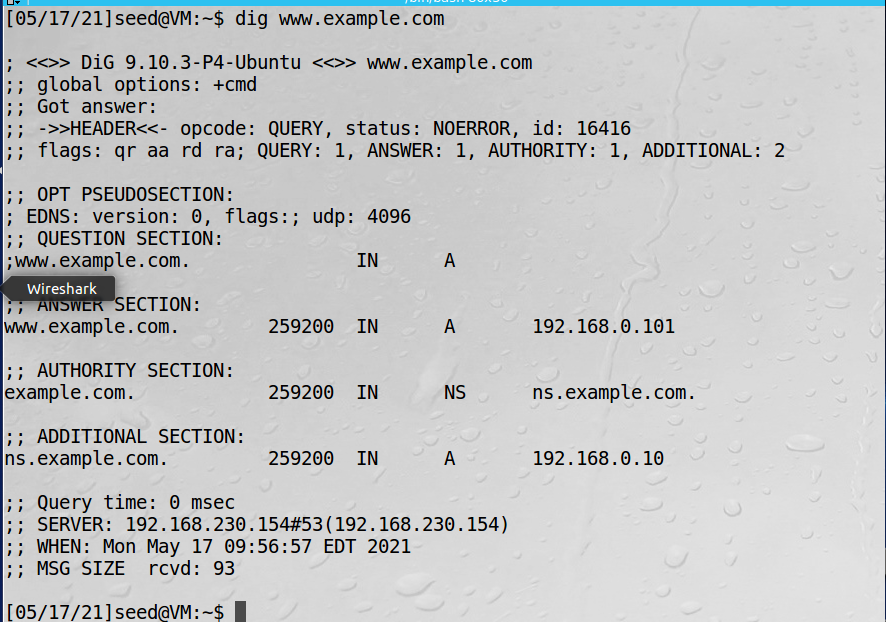
观察wireshark
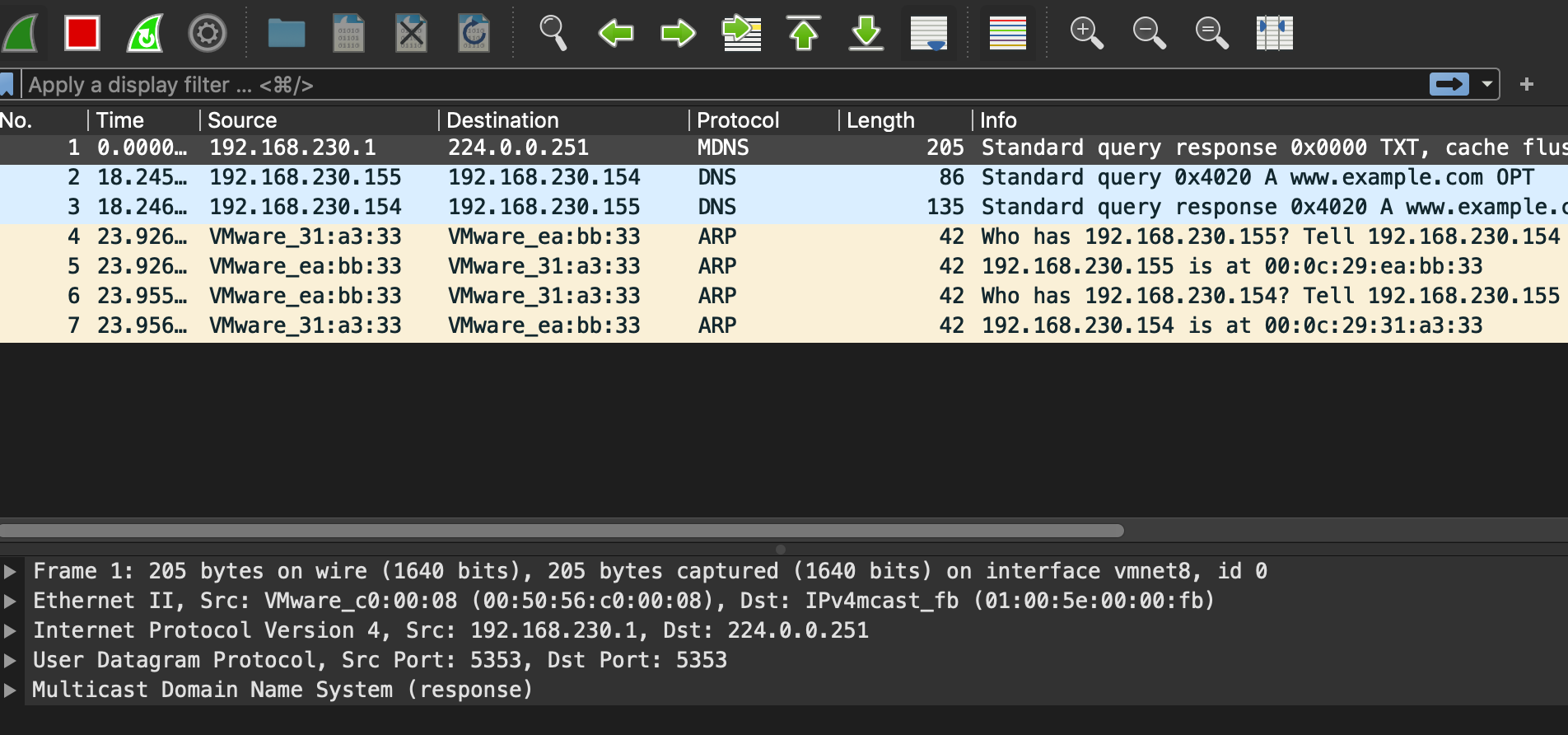 看到已经通过DNS服务器找到了IP地址192.168.0.101
看到已经通过DNS服务器找到了IP地址192.168.0.101
通过Ip地址反向查找域名也可以找到: